Questa guida serve a descrivere le funzionalità del servizio di Welcome agli utenti che ne hanno acquistato il servizio. Di seguito si riporta il menù completo diviso per argomenti:
1.Accesso al programma
2.Tabellone (Planning)
3.1 Ottimizzazione
3.Inserimento nuovi arrivi
4.Inserimento nuovi arrivi (famiglia)
5.Elenco arrivi
6.Elenco partenze
7.Genera schede di P.S.
8.Esportazione schede di P.S.
9. Esportare schede P.S. automaticamente
9.1 Configurazione preliminare
9.2. Esportazione automatica
10.Genera modello C59 G (giornaliero)
11. Aggiungi extra
12. Extra
13. Nuovo documento fiscale
14.Presenze attuali
15.Storico presenze
16.Anagrafica clienti
17.Statistiche
18.Tipi di strutture
19.Strutture
20.Impostazioni
21.Chiusura
1. Accesso al programma
Per utilizzare il programma occorre collegarsi a pagina http://www.apponline.it/login.aspx e utilizzare User Name e Password rilasciati al momento dell'acquisto.
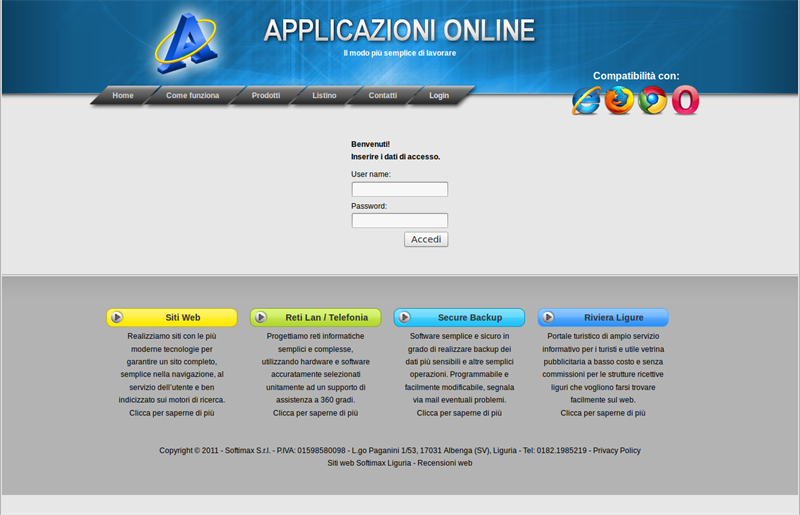
Dopo aver effettuato l'autenticazione, ogni cliente visualizza i prodotti di competenza. Cliccare su Welcome per aprire il programma.
2. Tabellone (Planning)
il Tabellone è uno strumento che permette la visualizzazione facilitata di opzioni, prenotazioni e arrivi in riferimento al binomio appartamento-periodo. Attraverso il calendario posto all'inizio, è possibile selezionare un particolare giorno e vedere N giorni precedenti e N successivi (per sapere come gestire i giorni, vedi il punto 20.4).
Secondo la legenda, nel tabellone sono riportati diversi stati:
-Colore giallo: il gruppo evidenziato in questo colore è in "opzione", ovvero è potenzialmente interessato ma non ha ufficialmente prenotato;
-Colore arancione: il gruppo ha prenotato, ma senza versare alcun anticipo;
-Colore rosa: il gruppo ha prenotato ed ha versato l'acconto;
-Colore verde: i clienti sono presenti nella struttura;
-Colore azzurro: i clienti sono partiti, lasciando la struttura;
-Puntino rosso in alto a sinistra rispetto al nominativo: la scheda PS del gruppo è già stata creata;
-Puntino rosso in basso a sinistra: il modello di c59 relativo all'arrivo è già stato generato;
-Puntino rosso in basso a destra: il modello di c59 relativo alla partenza è già stato generato;
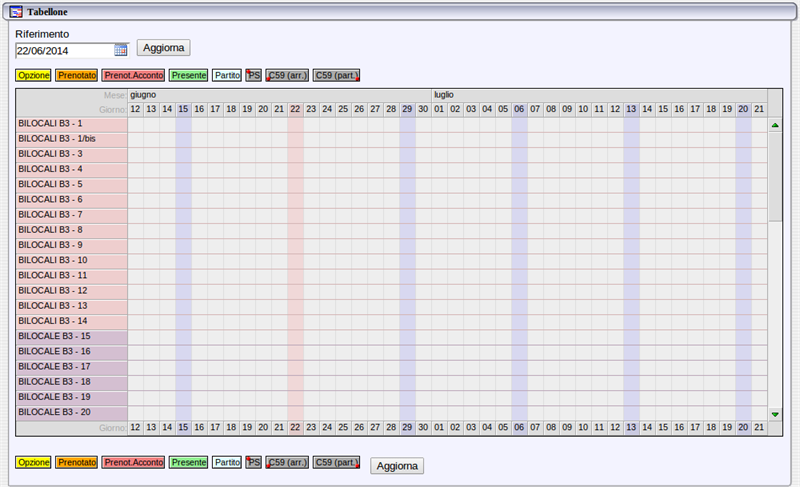
Cliccando su un punto vuoto del tabellone (in riferimento al periodo e alla struttura selezionata) si potrà gestire un nuovo stato (che può essere opzione, prenotato, prenotato più acconto, presente, partito) . Per capire meglio come creare un nuovo arrivo vedi punto 3.
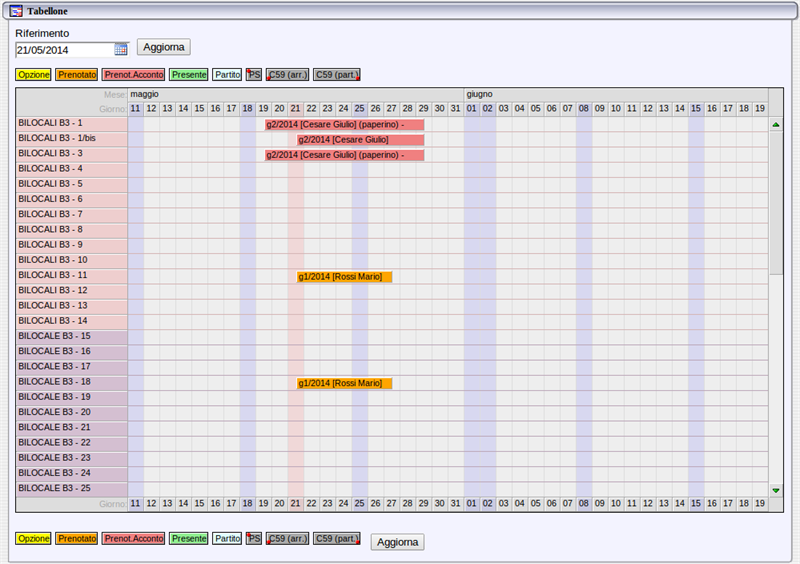
Dal tabellone è possibile, oltre a generare un arrivo, effettuare diverse altre operazioni. Cliccando su un nominativo (che rappresenta un'opzione, una prenotazione, ecc) comparirà una finestra, con diverse operazioni possibili:
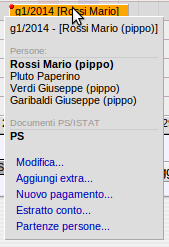
-Modifica: apre la schermata di modifica presente al punto 3;
-Aggiungi extra: è possibile segnalare un extra, specificando anche la spesa;
-Nuovo Pagamento: Si apre una nuova finestra dalla quale sarà possibile specificare il tipo di pagamento ricevuto e creare la ricevuta fiscale;
-Estratto conto: Viene visualizzata l'intera cronologia dei pagamenti effettuati dal gruppo;
-Partenze persone: Si visualizza una tabella dove è possibile controllare le partenze di ogni singolo elemento all'interno del gruppo o, in alternativa, è possibile farle partire singolarmente o tutti;
2.1 Ottimizzazione
Cosa fa l'ottimizzazione?
L'algoritmo di ottimizzazione prova ad eliminare i periodi liberi delle strutture difficilmente vendibili, tramite lo spostamento di una prenotazione su una struttura differente e lasciando inalterate le date di arrivo/partenza
In particolare si cerca di:
- eliminare lo spazio libero tra una prenotazione e l'altra
- se non è possibile eliminare del tutto lo spazio, provare ad aumentarlo il più possibile (un 'buco' di 1 giorno è più difficile da riempire che un 'buco' da 4 giorni)
Gli spostamenti avvengono solo per le prenotazioni (opzioni, prenotazioni semplici e prenotaz. con caparra/acconto), solo tra stessi tipi di struttura e senza alterare i periodi di prenotazione. E' possibile impedire l'ottimizzazione di una singola struttura o di un intero tipo di struttura, accedendo alla singola struttura o tipo di struttura e valorizzando l'opzione "Escludi da ottimizzazione automatica". In alternativa è possibile definire la singola prenotazione come "non spostabile" e questa assumerà una colorazione differente nel tabellone e non sarà spostata da quella posizione.
La tabella posta sotto il tabellone indica la quantità e durata degli spazi liberi, prima e dopo l'ottimizzazione.
Nella tabella seguente, la prima colonna indica che in tutto il tabellone ci sono 79 caselle che hanno prenotazioni attaccate (= 0 spazi liberi) e ottimizzando diventerebbero 85 quindi altre prenotazioni verrebbero attaccate.
Nella colonna successiva si indica la presenza di 19 caselle singole vuote (= 1 giorno vuoto tra una prenotazione e l'altra) che diventano 7 ottimizzando.

Sono colorati in verde i numeri riguardanti le migliorie (incremento degli spazi 'nulli' e incremento degli spazi superiori a 7 giorni ritenuti facilmente prenotabili); sono colorati in rosso i peggioramenti (incrementi degli spazi sotto ai 7 giorni).
Nell'ultima colonna è rappresentato un valore complessivo del livello di occupazione di spazio. L'ottimizzazione ha il compito di diminuire la frammentazione e quindi abbassare tale valore.
Come funziona l'ottimizzazione?
Sotto il tabellone compare la tabella che mostra la situazione pre e post ottimizzazione. Prima di ottimizzare è possibile cliccare sulla lettera "i" di informazione e avere un'anteprima dell'ottimizzazione che avverrà.
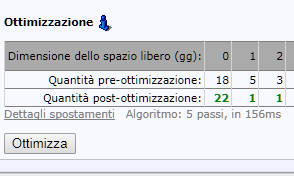
Cliccando sul bottone "ottimizza" si applica l'algoritmo. E' possibile ottimizzare più volte cliccando il bottone più volte consecutive fino a quando la tabella non dirà che si è raggiunta la miglior ottimizzazione possibile.
Attenzione: non è possibile tornare al passo precedente l'ottimizzazione, si può solo procedere in avanti!
3. Inserimento Nuovi Arrivi
alla voce "nuovo arrivo", cliccando su un punto vuoto del tabellone oppure su Nuovo arrivo (prima voce del menù di sinistra) è possibile creare un nuovo arrivo e accedere cosi ad una pagina dove c'è una finestra uguale all'immagine seguente
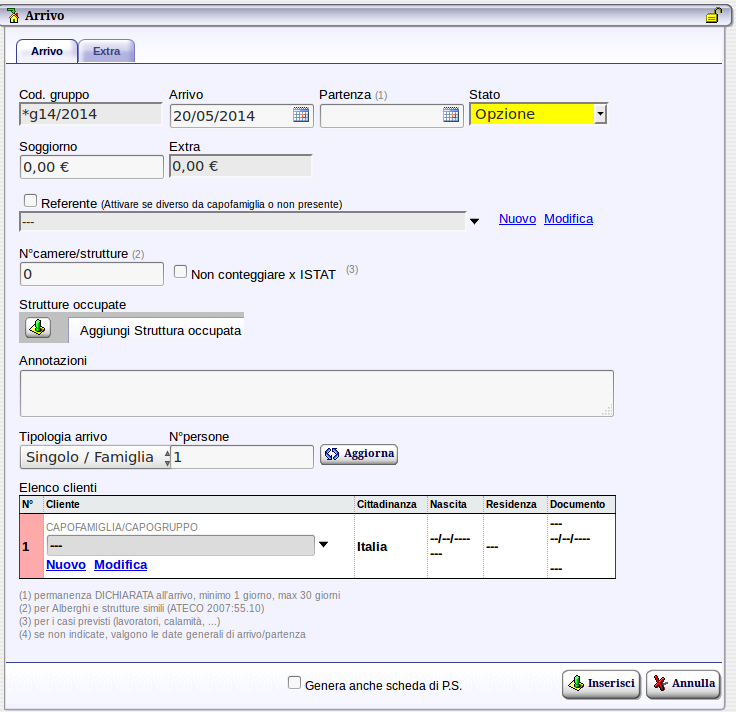
Stato:
-Opzione: il gruppo o l'individuo è interessato ma non ha ancora prenotato;
-Prenotato: il gruppo o l'individuo ha prenotato
-Prenotato + acconto: il gruppo o l'individuo ha prenotato e pagato acconto
-Presente: all'interno della struttura
-Partito: non è più presente nella struttura
-cod. gruppo: Indica il codice del gruppo che ha prenotato, viene generato automaticamente;
-arrivo: è la data di arrivo in struttura del gruppo. Se non viene specificata viene creata automaticamnte con la data di creazione;
-partenza: inserire la data di partenza dichiarata dal gruppo;
-soggiorno/extra: inserire le spese sostenute dal gruppo per il soggiorno ed eventuali extra (per esempio l'utilizzo del frigo bar disponibile in alcuni alberghi);
-referente: Spuntare la casella e successivamente indicare un nuovo referente all'interno del gruppo interessato solamente se è diverso dal capofamiglia o non presente;
-N° camere/strutture: indicare il numero di camere o strutture utilizzate dal gruppo e dichiarati all'arrivo;
- Non conteggiare per istat: spuntare la casella se il nuovo arrivo non deve essere contato per l'ISTAT (per maggiori informazioni e per sapere quali sono le eccezioni contattare l'ufficio provinciale);
-Strutture occupate: selezionare da un elenco di strutture e camere precedentemente creato quelle occupate, inserendo la data di occupazione. Se non viene indicatà verrà ritenuta valida quella di arrivo/partenza;
Clienti: Specificare il numero di persone presenti all'interno del gruppo e selezionare la tipologia di arrivo (singolo, famiglia o gruppo). Successivamente inserire il nome di tutte le persone. Se il cliente attuale è già venuto nella struttura in passato sarà possibile cercarlo nel database cliccando sul menù a tendina e cercando il suo nominativo.
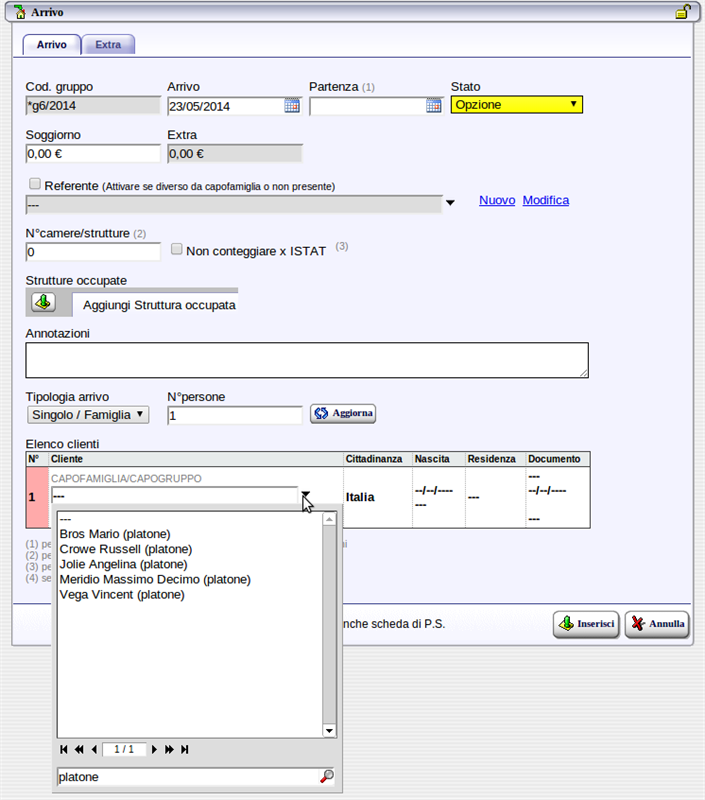
Se i dati all'interno della sua scheda sono da aggiornare cliccare su "Modifica".
Se il cliente non mai stato in struttura, selezionare "Nuovo" per creare una nuova persona, aprendo una schermata come quella successiva.
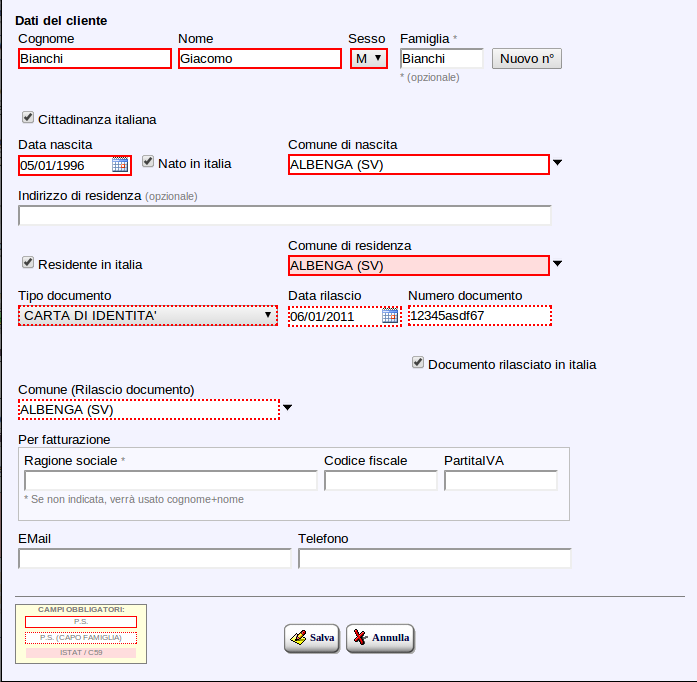
Attenzione: il primo cliente indicato è sempre il Capofamiglia/Capogruppo.
4. Inserimento Nuovi Arrivi (Famiglia)
La voce "Nuovo arrivo (famiglia)", se cliccata, farà comparire una schermata identica all'immagine successiva in cui è possibile selezionare una famiglia (e tutti o alcuni dei suoi elementi) già inserita precedentemente tra i clienti della struttura.
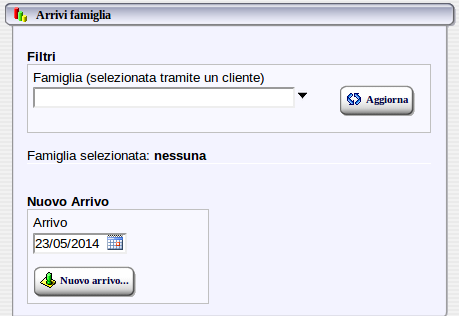
Indicare il cognome o il nick name col quale è identificata la famiglia che si sta cercando. Appariranno tutti gli elementi di tale famiglia. Selezionare i componenti in arrivo in questa occasione.
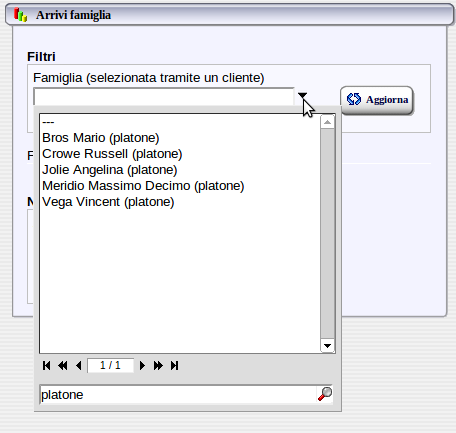
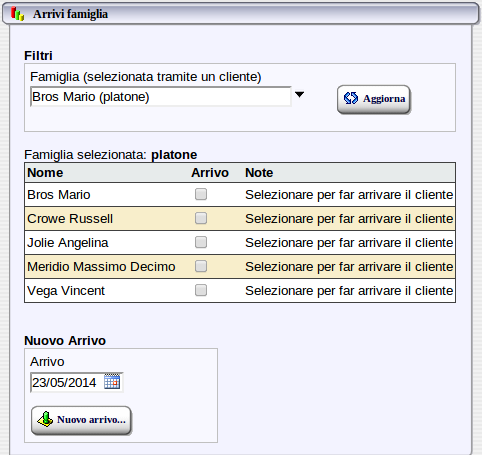
Dopo aver cliccato su "Nuovo arrivo..." comparirà un messaggio che chiede se si è sicuri di far arrivare tutti i contatti selezionati. Cliccando su Ok comparirà la schermata di "Arrivo" vista precedentemente in cui i campi saranno tutti automaticamente compilati e sarà eventualmente possibile modificare alcuni parametri.
5. Elenco Arrivi
Permette di visualizzare l'elenco di tutti gli stati inseriti (non ancora partiti). Da questa schermata, se non sono già stati creati documenti (PS, C59) ad essi collegati, è possibile modificare i dati degli utenti
Cliccando su"esporta csv" è possibile salvare localmente un file (formato .csv) con tutti gli arrivi.
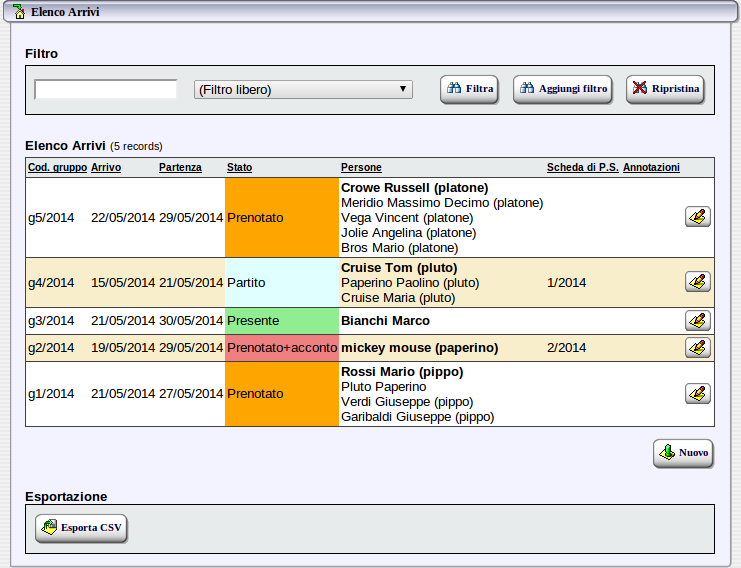
6. Gestione partenze - Nuove partenze
Cliccando su "Nuove Partenze" si visualizzano tutti i clienti presenti in struttura in quel particolare momento temporale e quindi soggetti a possibile partenza.
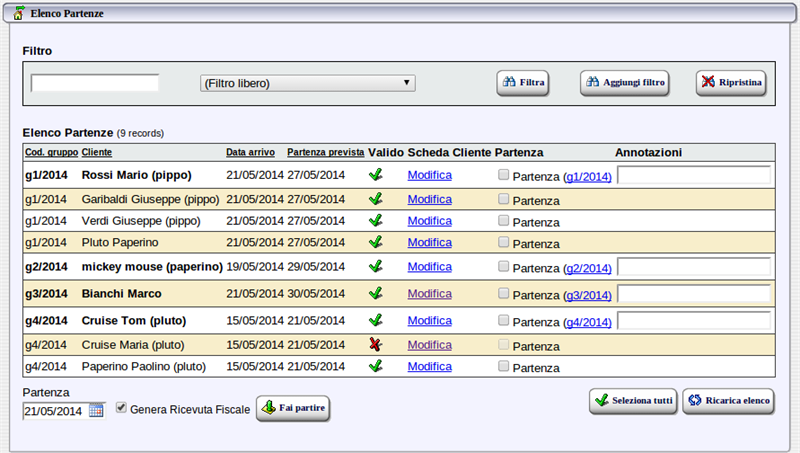
La colonna "Valido" mostra un simbolo (verde/rosso) a indicare che i dati del cliente sono o meno corretti (potrebbe mancare un dato obbligatorio, oppure potrebbe non essere stata fatta la scheda p.s.). Nel caso manchi qualche dato è possibile modificare la scheda ("Modifica") e poi aggiornare facendo "Ricarica elenco".
Per far partire i presenti occorre selezionare uno o più clienti partenti attraverso un check da inserire nel quadratino accanto alla voce "Partenza".
Per selezionare un intero gruppo è possibile cliccare sul link blu all'interno della parentesi (per esempio "G4/2014") a destra della voce "Partenza"
Per selezionare tutti i contatti è possibile cliccare il pulsante "Seleziona tutti" in basso a destra.
Prima di far partire i presenti è fondamentale assicurarsi che la data di partenza (di default è la data corrente) sia corretta e dopo cliccare il pulsante "Fai partire" a destra della data.
Attenzione: se contemporaneamente alla partenza di una persona o gruppo si vuole anche effettuare la relativa ricevuta fiscale o fattura fiscale, occorre allora:
1) selezionare solo una persona o gruppo alla volta
2) spuntare la voce "Genera Ricevuta Fiscale" posto in basso. Vedi il punto "Nuovo documento fiscale".
Dal menù principale, a sinistra, viene data la possibilà di visualizzare i partenti "previsti oggi" o per il giorno successivo "previsti domani" in base alla data di partenza indicata al momento dell'arrivo..
7. Genera schede di P.S.
Nel menù principale è presente la voce Genera schede di P.S..
Si visualizzerà di default l'elenco di tutti i soggetti di cui occorre fare la scheda di pubblica sicurezza per una data particolare.
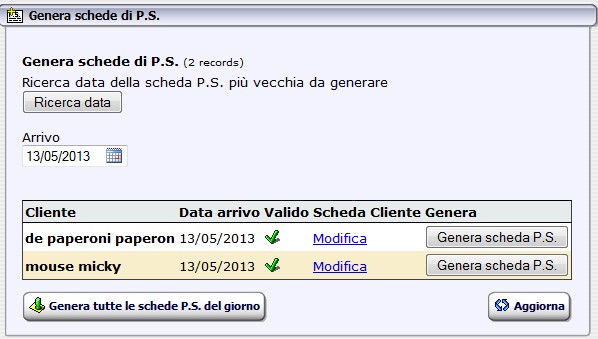
Cliccando il bottone "Genera scheda P.S" al fondo di ogni riga, si crea la scheda di pubblica sicurezza di ogni arrivo.
E' possibile creare le schede P.S di tutti i clienti riportati, grazie al pulsante "Genera tutte le schede P.S. del giorno".
Dopo ogni generazione il software mostrerà automaticamente i soggetti di cui bisogna generare la scheda per i giorni successivi.
8. Esporta schede di P.S.
E' possibile esportare le informazioni da riportare alla Questura sia manualmente sia automaticamente.
Manualmente significa col metodo tradizionale ovvero creando da Welcome il file txt che va poi salvato sul computer e inviato al Portale Alloggiati dopo aver effettuato la login sul loro portale.
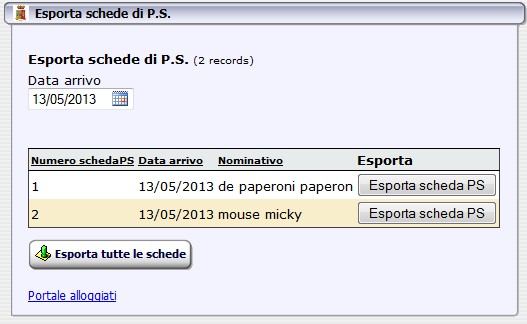
Una volta eseguito l'accesso al portale alloggiati inserendo il nome utente e la Password, comparirà una schermata simile a quella successiva. Per esportare il modello PS creato dal software di Welcome cliccare su "invio file" dal menù a sinistra.
Per caricare il file, l’utente deve fare clic sul pulsante “Sfoglia”, quindi selezionare il file ed infine fare clic sul pulsante “Elabora” per verificarne formato e contenuto. La schermata successiva mostra l’esito dell’elaborazione. Se tutto ok, si può procedere con l'invio.

Dal menù principale cliccando su "Scarica ricevute" Infine è possibile scaricare i file che attestano il numero di schedine correttamente inviate in un dato giorno.
9. Esporta schede P.S. automaticamente
9.1 Configurazione preliminare
Prima di procedere con l'invio automatico delle schedine di pubblica sicurezza in Questura, occorre configurare Welcome.
Nella pagina Impostazioni di Welcome occorre fermarsi sulla maschera "Credenziali portale Alloggiati" in cui si devono inserire Username, Password e Chiave del portale Alloggiati.

- Username e Password sono gli stessi utilizzati solitamente per accedere solitamente sul Portale Alloggiati.
- Per ottenere la "Chiave web per utilizzo Web Service – WSKEY" occorre invece:
- Accedere con le proprie credenziali al Portale Alloggiati
- Cliccare sul nome della vostra struttura nell'angolo in alto a destra per aprire un menù a tendina
- Cliccare sulla voce "Chiave web service"
- Nella pagina che si apre, cliccare sul tasto "Genera nuovo codice"
- Viene mostrato a video un lungo codice alfanumerico, che rappresenta la "Chiave web per utilizzo Web Service – WSKEY" che va riportata in Welcome
Ricordarsi di salvare la pagina Impostazioni per rendere effettiva la configurazione.
9.2 Esportazione automatica
A pagina Esporta schede di PS si trova l'elenco delle schede PS da comunicare in Questura. Si può scegliere tra: trasmettere una scheda alla volta oppure tutte insieme.
- Trasmettere una scheda alla volta
--> "Verifica correttezza" e poi "Trasmetti" per ogni singolo arrivo
- Trasmettere tutte le schede contemporaneamente
--> "Verifica e trasmetti tutte le schede TELEMATICAMENTE" per farle tutte insieme
Se la trasmissione avviene correttamente, comparirà "Invio OK" ed entro 24 ore nella sezione Ricevute PS si troverà la relativa ricevuta.
10. Genera modello C59 G (C59 Giornaliero)
Per generare i moduli C59 G è possibile cliccare sulla voce "Genera modello C59 G/M" nel menù di sinistra.
Comparirà una schermata simile all'immagine successiva dove sarà presente un elenco di tutti i clienti che attendono la generazione del modulo.
E' importante impostare i seguenti dati:
- Giorni di apertura: giorni del mese corrente in cui la struttura è aperta (di default è pari al numero di giorni del mese corrente)
- Camere disp.: si intende il valor medio di camere agibili dalla struttura e quindi soggette ad eventuale prenotazione durante il tempo fino ad oggi trascorso. Se un Hotel ha 10 camere e una di queste per tutto il mese non è disponibile causa lavori di manutenzione, occorrerà scrivere 9 per tutti i giorni del mese.
- Posti letto: come per le camere, si intende il valor medio di posti letto agibili dalla struttura e quindi soggette ad eventuale prenotazione durante il tempo fino ad oggi trascorso.

Se nella tabella sono riportati i dati corretti relativi ad arrivi e partenze, cliccando su "Genera Moduli", viene creato automaticamente un modulo C59 Giornaliero che verrà salvato automaticamente in archivio. Per visualizzare l'elenco di tutti i modelli C59 G creati è possibile cliccare sulla voce "Archivio modelli C59 G". Comparirà una schermata come l'immagine seguente dove sarà visibile un elenco di documenti (pdf e xml).
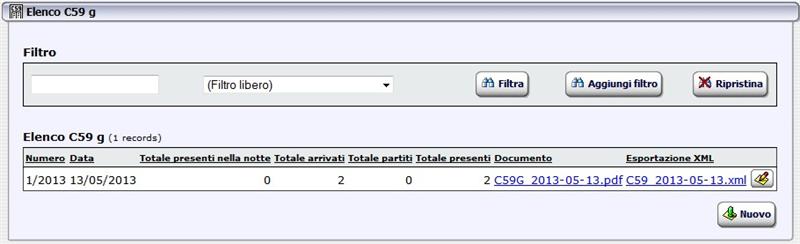
Il file Xml è il file che è necessario inviare all'Istat. Il file va salvato in una cartella temporanea e dovrà essere inviato telematicamente alla regione Liguria.
Attenzione!
Per sapere come i vari browser internet gestiscono i download cliccare sulle guide in riferimento a quello che si utilizza:
Google Chrome
Mozilla Firefox
Internet Explorer.
Per procedere con l'invio in Regione, andare a pagina https://flussituristici.regione.liguria.it/importc59-prod/login.c59 ed eseguire il Login.
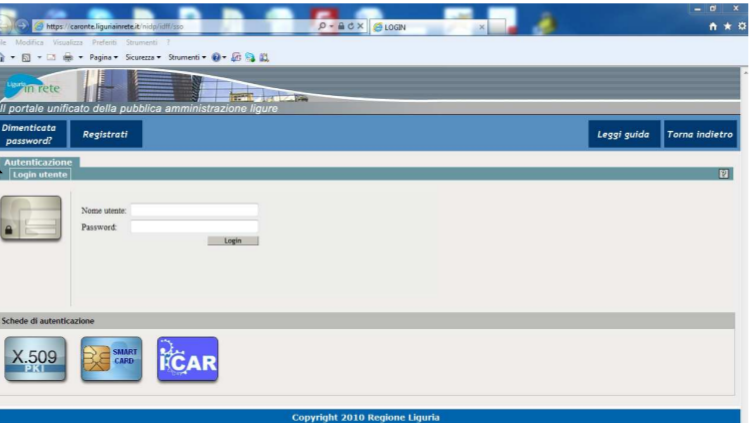
Per maggiori informazioni sulla modalità di utilizzo della piattaforma regionale, consultare la Guida dell'ISTAT sull'utilizzo del portale.
11.Aggiungi Extra
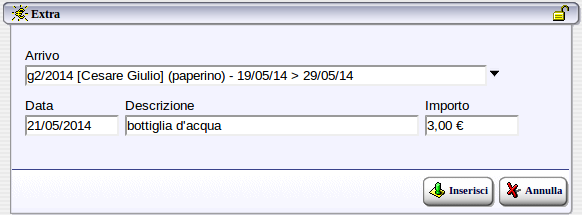
Da questa voce del menù è possibile aggiungere all'Estratto conto del gruppo selezionato gli extra non preventivati, come nell'esempio dell'immagine precedente.
12. Extra
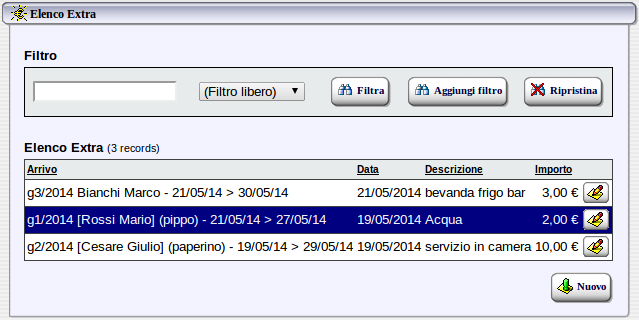
Alla voce "Extra" è possibile visualizzare un elenco completo di tutti gli extra acquistati.
13. Nuovo documento fiscale
Alla voce "nuovo documento fiscale" è possibile creare un documento fiscale. In questa sezione è possibile arrivare tramite il menù principale (nuovo documento fiscale) oppure da "nuove partenze", mettendo la spunta sulla casella "genera ricevuta fiscale" e facendo partire i clienti selezionati

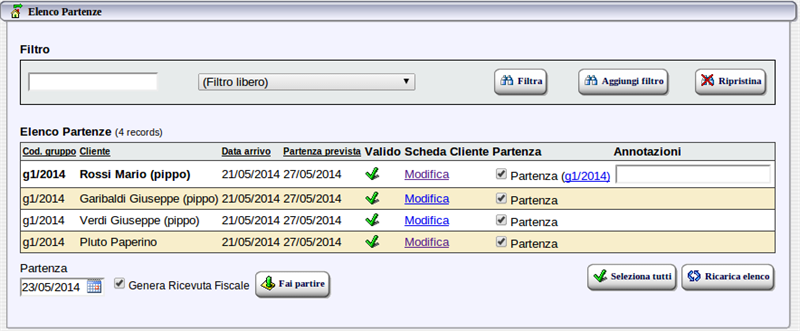

Successivamente sarà possibile consultare i documenti creati alle voci "Elenco ricevute fiscali" e "Elenco fatture".
Infine in "Estratto Conto" si possono controllare le spese filtrando per cliente.
14. Presenze attuali
La voce Presenze Attuali apre una schermata con l'elenco di tutti i clienti attualmente presenti presso la struttura ricettiva.
15. Storico presenze
lo Storico presenze permette di vedere tutti i clienti (sia presenti al momento sia partiti in passato).

16. Anagrafica clienti
All'interno del menù "Anagrafica" sono presenti diverse voci. Da queste pagine è possibile gestire (modificare, inserire, cancellare) Clienti, Stati, Comuni, Documenti.
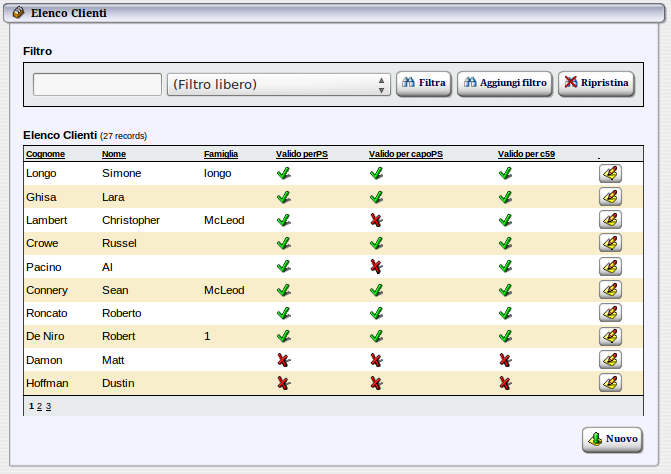
17. Statistiche
Alla voce statistiche (raggiungibile grazie alle voci Presenze/Arrivi nel menù di sinistra in basso) è possibile distingure tra due tipi di grafico.
Arrivi mostra il numero di arrivi presso la struttura ricettiva mentre Presenze mostra il numero di presenze (notti) gestite nel corso del tempo.
Esempio:
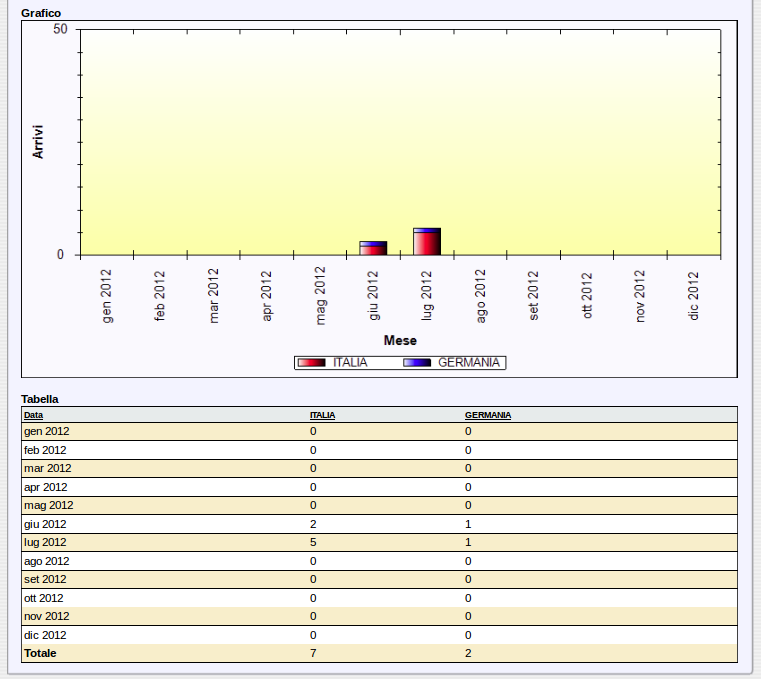
Il filtro permette di affinare le proprie ricerche cambiando intervallo temporale.
La voce Suddividi per nazionalità (è attivata di default, per disattivarla basta cliccare nel quadratino che precede la voce) mostra le diverse nazionalità dei presenti.
18. Tipi di strutture
In questa sezione è possibile definire i tipi di strutture e locali offerti, visualizzabili nel tabellone
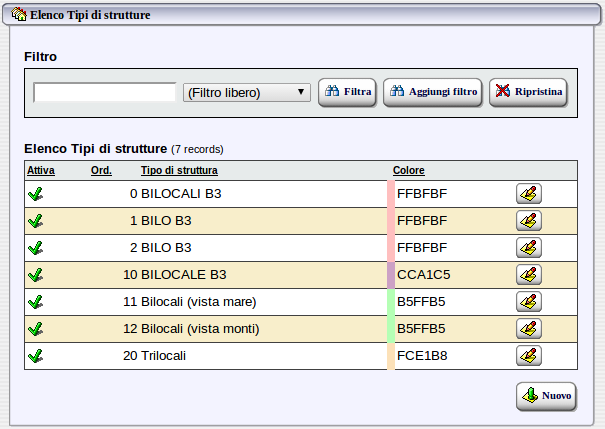
Successivamente nella sezione "Strutture" sarà possibile creare il numero reale delle stanze fornite, creandolole secondo il modello creato in questa parte.
19. Strutture
In questa sezione è possibile creare il numero di strutture che la vostra attività ricettiva possiede. Una volta aver cliccato nella voce "Strutture" verrà visualizzata una schermata come l'immagine successiva.
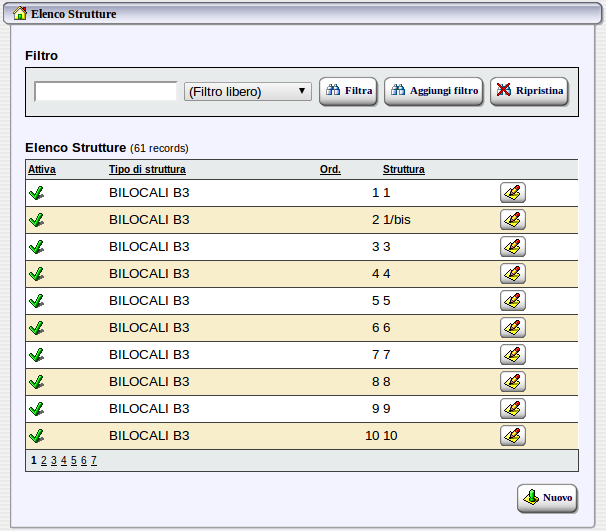
Viene visualizzata l'intera lista delle strutture.
Cliccando in basso a destra alla voce "nuovo" sarà possibile creare una nuova struttura in base ai tipi creati precedentemente
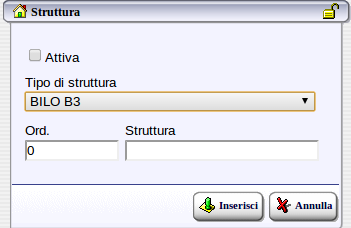
Sotto la voce "Struttura" inserire il nome che si vorrà far apparire sulla tabella, mentre "tipo di struttura" serve per selezionare uno dei tipi creati precedentemente. Infine mettere un segno di spunta su "Attiva" per attivarla.
20. Impostazioni
Nelle impostazioni vengono inserite informazioni e le modalità di gestione del software. Esso può essere suddiviso in quattro parti:
20.1 Impostazioni del software
In questa prima sezione vengono indicati i dati basilari della struttura: solitamente il software viene venduto con questa sezione già compilata.
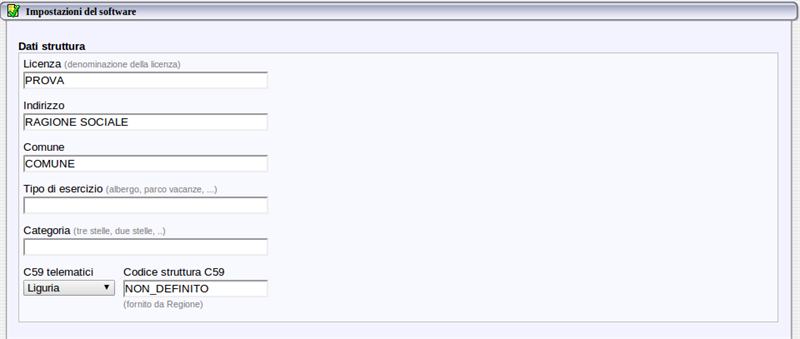
20.2 Codici
In questa sezione vengono inseriti i prefissi per i codici che verrano visualizzati sia nella tabella che negli arrivi/partenze, e sono due: Prefisso per il codice gruppo (di default G) e quello per il codice persona(di default P). Normalmente i valori di default sono sufficienti.

20.3 Servizi aggiuntivi: ricevute fiscali
Questa sezione manipola la parte riguardante la contabilità, in particolare è possibile:
-Impostare automaticamente o meno la generazione della ricevuta fiscale alla partenza di un gruppo;
-Inserire informazioni fondamentali all'interno della ricevuta fiscale, quali la ragione sociale, la partita IVA o il codice fiscale, la percentuale IVA ed eventuale testo pre e post ricevuta fiscale.
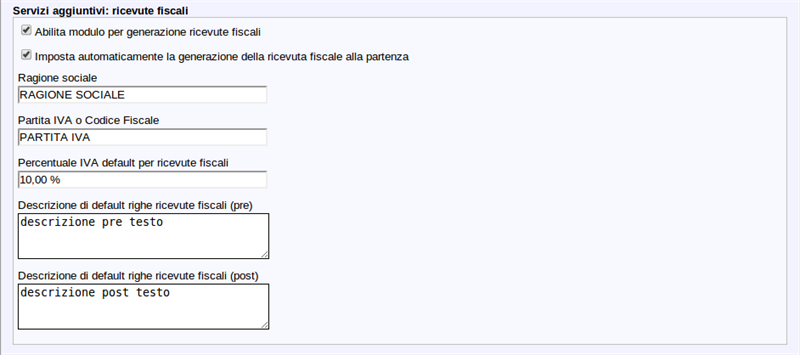
20.4 Altre impostazioni
In "Altre impostazioni" è possibile gestire i giorni visualizzabili in una sola schermata del tabellone e impostare un filtro particolare per la sezione partenze (effettuare la ricerca nella sezione "partenze" per codice gruppo, cliente, famiglia... oppure senza filtri attivi). In particolare i valori di "giorni da mostrare prima" e "giorni da mostrare dopo" Si riferiscono al numero di giorni visualizzabili intorno ad una data cercata nel tabellone, invece "righe da mostrare" indica il numero di righe visualizzabili in una sola schermata.

21.Chiusura (temporanea)
Quando l'attività ricettiva chiude è necessario comportarsi in maniera opportuna. Sia il programma sia il portale dell'ISTAT devono essere informati in merito. Innanzitutto prima di procedere, è necessario assicurarsi che al momento della chiusura dei conti, il software segnali 0 persone presenti (chiudere con N persone presenti equivale a ritrovarsi le stesse N persone alla riapertura).
Per velocizzare la procedura di chiusura, il consiglio è di collegarsi al portlae ISTAT ed utilizzare la funzione "Chiusura" per indicare il periodo di chiusura totale. Il calendario si riempirà di lucchetti, uno per ogni giorno indicato come chiusura.
Su Welcome invece occorre creare dei C59 che indicano la chiusura. Cliccare sulla voce Genera modello C59 G/M nel menù di sinistra. Occorre spostare il pallino su "Chiuso" e indicare i giorni di inizio e fine.
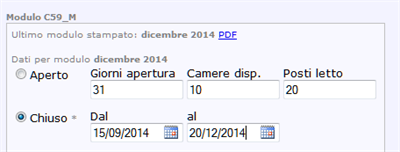
Serve un C59 per ogni mese quindi se una struttura chiude per 3 mesi bisognerà creare 3 moduli C59 e nell'Archivio modelli C59 M bisognerà trovare i relativi moduli.
Facciamo un esempio: una struttura chiude dal 15/9 fino al 20/12.
Il giorno 14/9 si genera l'ultimo C59 che va inviato all'ISTAT. Tale modulo deve riportare zero come presenti. Di seguito si eseguiranno:
- Il 15/9 C59 di chiusura dal 15/9 al 20/12 compresi.
- Nel mese di ottobre (quando si vuole) C59 di chiusura dal 01/10 al 20/12 compresi.
- Nel mese di novembre (quando si vuole) C59 di chiusura dal 01/11 al 20/12 compresi. - Nel mese di dicembre (prima di aprire) C59 di chiusura dal 01/12 al 20/12 compresi.
- Il 21/12 C59 classico di apertura (assicurarsi di inserire correttamente i giorni di apertura, camere disp e posti letto).
Nell' archivio C59 Mensile ci saranno i moduli di settembre, ottobre, novembre. Quello di dicembre verrà sovrascritto dai successivi. Nell'archivio giornaliero invece, il primo modulo di apertura (21/12) sarà successivo all'ultimo di apertura (14/9).